DCP-J725DW
Întrebări frecvente şi depanare |
Când imprim sau copiez un document cu modul rapid, informaţia este imprimată prea sus pe hârtie.
Este posibil ca pe suprafaţa rolei de preluare a hârtiei să se fi acumulat praf de hârtie. Aceasta poate face ca hârtia să alunece când este preluată din tavă. Pentru a rezolva această problemă urmaţi paşii de mai jos:
- Curăţarea rolei pentru preluarea hârtiei.
- Deconectaţi echipamentul de la priza de curent.
- Scoateţi tăvile de hârtie din echipament.
- Deschideţi capacul pentru eliberarea blocajelor (1) din spatele echipamentului.
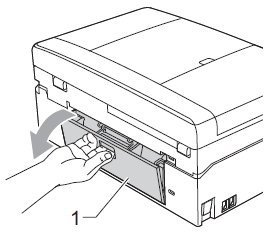
- Curăţaţi rolele pentru preluarea hârtiei (1) cu o lavetă fără scame umezită.
Rotiţi uşor rolele pentru a curăţa toată suprafaţa. După curăţare, ştergeţi rolele cu o lavetă uscată, fără scame, pentru a înlătura umezeala.
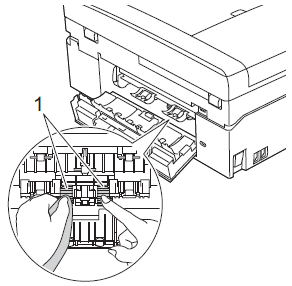
- Închideţi capacul pentru eliberarea blocajelor. Asiguraţi-vă că acesta este închis complet.
- Puneţi tava de hârtie ferm înapoi în echipament.
- Conectaţi la loc cablul de alimentare.
- Deconectaţi echipamentul de la priza de curent.
- Întoarceţi hârtia în tava de hârtie.
Dacă utilizaţi hârtie cretată pe o parte (de ex. hârtie foto), acest pas nu este necesar.
- Scoateţi hârtia din tava de hârtie şi răsfoiţi bine hârtia.
- Instalaţi hârtia în tava de hârtie cu cealaltă parte în sus.
- Instalaţi tava de hârtie înapoi în echipament.
- Reluaţi copierea sau imprimarea.
- Scoateţi hârtia din tava de hârtie şi răsfoiţi bine hârtia.
Dacă problema persistă după efectuarea paşilor anteriori, Brother vă recomandă să copiaţi sau imprimaţi documentul la o rezoluţie mai mare (rezoluţiile mai mari vor imprima documentul la viteze mai mici).
- Modificaţi setarea pentru calitatea copierii sau imprimării
- pentru Copiere
- Apăsaţi
 (COPY) sau Copy.
(COPY) sau Copy.
- Apăsaţi Options.
- Apăsaţi tasta CURSOR SUS SAU JOS pentru a afişa Quality.
- Apăsaţi Quality.
- Apăsaţi tasta CURSOR SUS SAU JOS pentru a afişa Normal sau Best.
- Apăsaţi Normal sau Best.
- Începeţi copierea.
- Deschideţi Printing Preference. (Faceţi clic aici pentru a vedea cum se deschide Printing Preferences.)
- Modificaţi modul de imprimare de la secţiunea Print Quality. Alegeţi unul dintre modurile Normal, High, Photo sau Best.
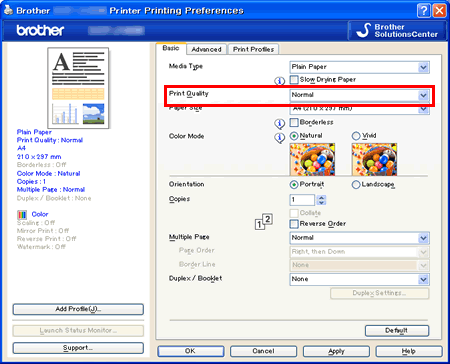
- Faceţi click pe Apply -> OK
- Deschideţi fereastra Print. (Faceţi clic aici pentru a vedea detalii despre cum se deschide fereastra Print.)
- Alegeţi Print Settings din caseta de dialog Print.
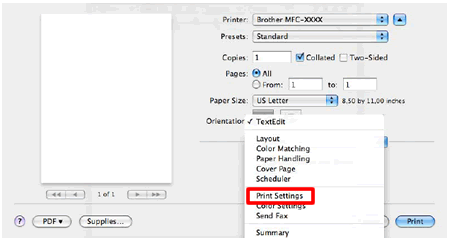
- Faceţi click pe meniul desfăşurător din dreptul opţiunii Print Quality.
- Alegeţi unul dintre modurile Normal, High, Photo sau Best.
- Apăsaţi
Dacă nu aţi primit răspuns la întrebarea dumneavoastră, aţi verificat celelalte întrebări frecvente?
Dacă aveţi nevoie de asistenţă suplimentară, vă rugăm să contactaţi serviciul de asistenţă clienţi Brother:
Spuneţi-vă părerea despre conţinutul furnizat
Pentru a ne ajuta să îmbunătăţim serviciile de asistenţă, vă rugăm să vă spuneţi părerea.
